
누군가에게 전화를 걸거나 문의하기 위해 휴대폰을 빌려준다면 그 사람이 결국 우리 갤러리 사진이나 WhatsApp 대화에 액세스하게 될 가능성이 항상 있습니다. 우리의 친밀감에 너무 편안하지 않을 수 있습니다. 운 좋게도 Android는 암호 이러한 문제가 없도록 하십시오.
애플리케이션에 비밀번호를 입력하는 옵션
휴대전화 설정에서
암호를 넣으려면 설치할 필요가 없습니다 추가 앱 없음. 아래 표시된 단계를 따르면 모든 모바일에서 이 작업을 수행할 수 있습니다.
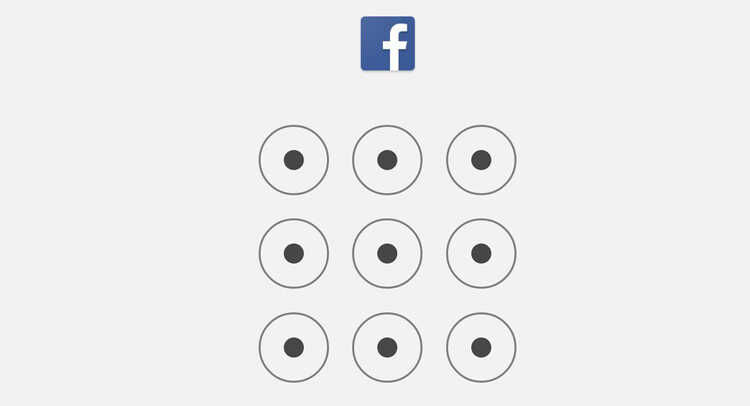
- 전화 설정으로 이동
- 개인 정보 보호 및 보안 액세스
- 앱 잠금으로 이동
- 만들기 PIN 네 자리
- 차단하려는 앱 선택
- 설정 아이콘을 눌러 지문 잠금을 활성화할 수 있습니다.
이러한 단계는 다음과 같을 수 있습니다. 약간 다른 사용하는 스마트폰 모델에 따라
타사 응용 프로그램에서
기본 Android 옵션이 애플리케이션에 비밀번호를 입력하는 데 너무 확신이 없다면 타사 애플리케이션을 설치할 수도 있습니다. 일반적으로 이러한 응용 프로그램에는 몇 가지 더 많은 사용자 지정 옵션이 있으므로 기본 옵션이 제공하는 것을 너무 확신하지 못하는 경우에 이상적입니다.

이러한 옵션 중 하나는 깨끗한 인터페이스로 눈에 띄는 App Locker이며 암호, 패턴 또는 지문 귀하의 신청서를 입력합니다.
또 다른 흥미로운 옵션은 앱 잠금, 유사한 작업과 광고를 보고 싶지 않은 경우에 대비하여 유료 버전을 사용할 수 있습니다.
애플리케이션 자체에서
침입자를 피하기 위해 암호를 설정할 수 있는 자체 기능이 있는 일부 응용 프로그램도 있습니다. 예를 들어 WhatsApp 및 Telegram이 있으며 은행 애플리케이션은 일반적으로 액세스할 때마다 비밀번호나 지문을 입력하도록 요청합니다.
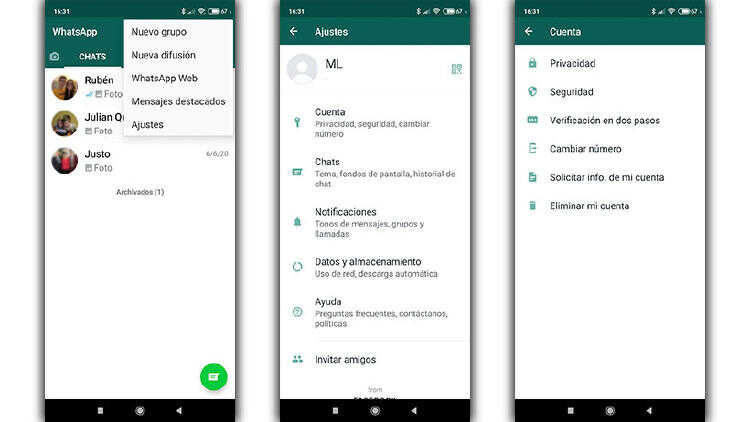
우리가 원하는 응용 프로그램의 경우 보호 그들은이 옵션이있는 것이므로 가장 쉬운 방법은이 방법으로 수행하는 것입니다.
왜 우리의 응용 프로그램에 암호를 입력합니까?
다른 사람들이 귀하의 모바일을 자주 사용하는 경우 애플리케이션의 비밀번호는 이상적인 옵션입니다. 가끔 자녀에게 전화를 빌려주는 부모나 공유 컴퓨터로 작업하는 부모에게 매우 유용한 기능입니다. 다른 사람이 귀하의 스마트폰에 액세스할 가능성이 있을 때마다 이 옵션을 권장합니다.
스마트폰의 애플리케이션에 비밀번호를 입력한 적이 있습니까? 다음 중 어떤 옵션을 선택하셨습니까? 조금 더 내려가면 의견 섹션을 찾을 수 있으며 여기에서 이에 대한 의견을 제공할 수 있습니다.